

Kun olet määrittänyt käyttöjärjestelmäpäivitysten lataamisen ja asentamisen On Remote Service -palvelusta, tulostuspalvelin käyttäytyy seuraavasti:
Kerran päivässä tulostin etsii uusia käyttöjärjestelmä- tai PRISMAsync-päivityksiä keskiyöllä.
Jos järjestelmä on offline-tilassa tai sammutettu keskiyöllä, päivitykset tarkistetaan uudelleen seuraavana päivänä.
Jos tulostin löytää käyttöjärjestelmän päivityksiä, löydettyjä päivityksiä ei voi valita. Kaikki löydetyt päivitykset ladataan tai asennetaan kokoonpanon mukaan. Tulostin pysyy toiminnassa latauksen tai asennuksen aikana. Asennuksen viimeistelyä varten järjestelmä on käynnistettävä uudelleen.
Varmista, että [Etäyhteys] on käytössä tulostimessa:
Napauta ohjauspaneelissa [Järjestelmä] -kuvaketta oikealla.
Napauta
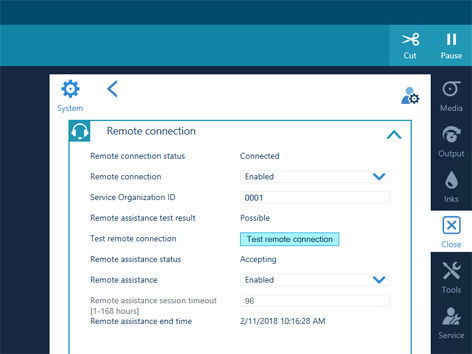
Varmista seuraavat asiat:
[Etäyhteys] on käytössä.
[Etäyhteyden tila] on yhdistetty.
Välityspalvelinta voidaan tarvita internetin käyttöön ja etäpalveluiden hyödyntämiseen. Varmista pyydettäessä, että välityspalvelimen asetukset on määritetty oikein. Jos haluat lisätietoja, katso Verkon konfigurointi.
Avaa Settings Editor ja siirry kohtaan: .

Siirry kohtaan [On Remote Servicestä saatavilla olevat PRISMAsync- ja käyttöjärjestelmäpäivitykset].
Napsauta [Määritä].

Ohjelmistopäivitysten vastaanottamista koskevat valintaruudut on oletusarvoisesti valittu. Voit poistaa valintaruudun valinnan, jos et halua vastaanottaa ohjelmistopäivityksiä On Remote Service -palvelusta.
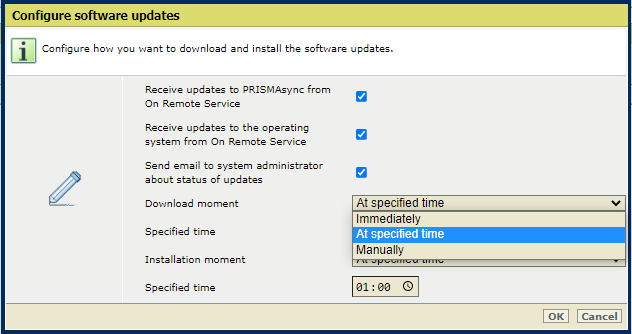
Käytä asetusta [Lataushetki] lataushetken valitsemiseen.
[Heti]: Tulostin lataa ohjelmistopäivitykset, kun ne ovat saatavilla.
[Määritettynä aikana]: Tulostin lataa ohjelmistopäivitykset määrittämänäsi ajankohtana.
[Manuaalisesti]: Aloitat ohjelmistopäivitysten lataamisen manuaalisesti.
Valitse asennusaika kohdan [Asennushetki] avulla.
[Heti]: Tulostin asentaa ohjelmiston sen jälkeen, kun se on ladattu. Tulostin pysyy toiminnassa. Asennuksen viimeistelyä varten järjestelmä on käynnistettävä uudelleen.
[Määritettynä aikana]: Tulostin asentaa ohjelmistopäivitykset määrittämänäsi ajankohtana. Tulostin pysyy toiminnassa. Asennuksen viimeistelyä varten järjestelmä on käynnistettävä uudelleen.
[Manuaalisesti]: Asennat ohjelmistopäivitykset manuaalisesti sen jälkeen, kun ne on ladattu. Tulostin pysyy toiminnassa. Asennuksen viimeistelyä varten järjestelmä on käynnistettävä uudelleen.
Valitse [Lähetä järjestelmänvalvojalle päivitysten tilaa koskeva sähköpostiviesti], kun haluat tilatietoja lataus- ja asennusprosessista. Järjestelmänvalvojat, joilla on määritetty sähköpostiosoite, saavat nämä sähköpostiviestit.
Saat sähköpostiviestin, kun seuraava tila on saavutettu:
Kun valitset [Lataushetki] -asetuksessa [Manuaalisesti] , saat sähköpostiviestin, kun ohjelmistopäivityksiä on ladattavissa.
Kun valitset [Asennushetki] -asetuksessa [Manuaalisesti], saat sähköpostiviestin, kun ohjelmistopäivityksiä on saatavilla asennusta varten ja kun järjestelmä on käynnistettävä uudelleen asennuksen viimeistelemiseksi.
Saat sähköpostiviestin, kun ohjelmistopäivityksiä asennetaan.
Saat sähköpostiviestin, kun ohjelmistopäivitykset on asennettu.
Saat sähköpostiviestin, kun ohjelmistopäivitysten lataamisen tai asentamisen aikana tapahtuu virhe.
Avaa Settings Editor ja siirry kohtaan: .

Siirry kohtaan [On Remote Servicestä saatavilla olevat PRISMAsync- ja käyttöjärjestelmäpäivitykset].
Valitse käytettävissä oleva ohjelmistopäivitys. Valitse [Lataa].
Tarkastele latauksen edistymistä [Edistyminen] -sarakkeessa.
Latausprosessi on mahdollista keskeyttää.
Keskeytä tunnistusprosessi napsauttamalla [Keskeytä lataus]. Jatka tunnistusprosessia valitsemalla [Jatka latausta].
Lataus on päättynyt, kun edistymisilmaisin ilmoittaa [-] ja [Asenna] -painike on käytettävissä.
Avaa Settings Editor ja siirry kohtaan: .

Siirry kohtaan [On Remote Servicestä saatavilla olevat PRISMAsync- ja käyttöjärjestelmäpäivitykset].
Valitse ladattu ohjelmistopäivitys. Valitse [Asenna].
Asennuksen viimeistelyä varten järjestelmä on käynnistettävä uudelleen.
Kaikissa tapauksissa tulostin pyytää uudelleenkäynnistystä asennuksen jälkeen. Voit käynnistää uudelleen heti tai myöhemmin.
Valitse uudelleenkäynnistyshetki ja napsauta [OK].
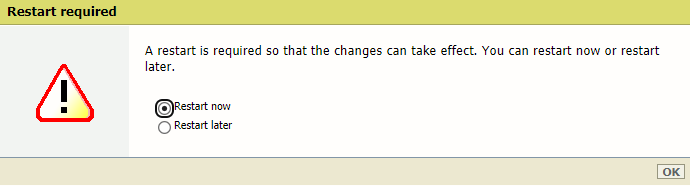
Kun käynnistät järjestelmän uudelleen, ohjelmistopäivitys poistetaan kohdan [On Remote Servicestä saatavilla olevat PRISMAsync- ja käyttöjärjestelmäpäivitykset] luettelosta.
Asennettu ohjelmistopäivitys näkyy jossakin seuraavista luetteloista:
[Asennetut PRISMAsync-päivitykset], jos ohjelmistopäivitys on tulostinohjelmiston päivitys.
[Käyttöjärjestelmäpäivitykset], jos ohjelmistopäivitys on käyttöjärjestelmän päivitys.